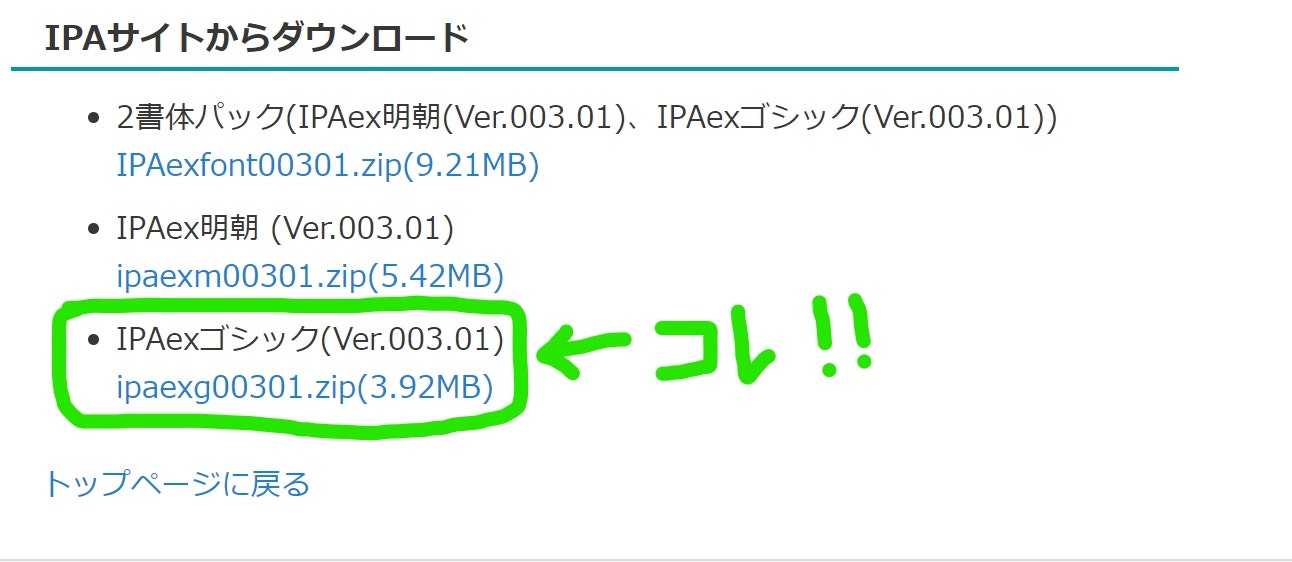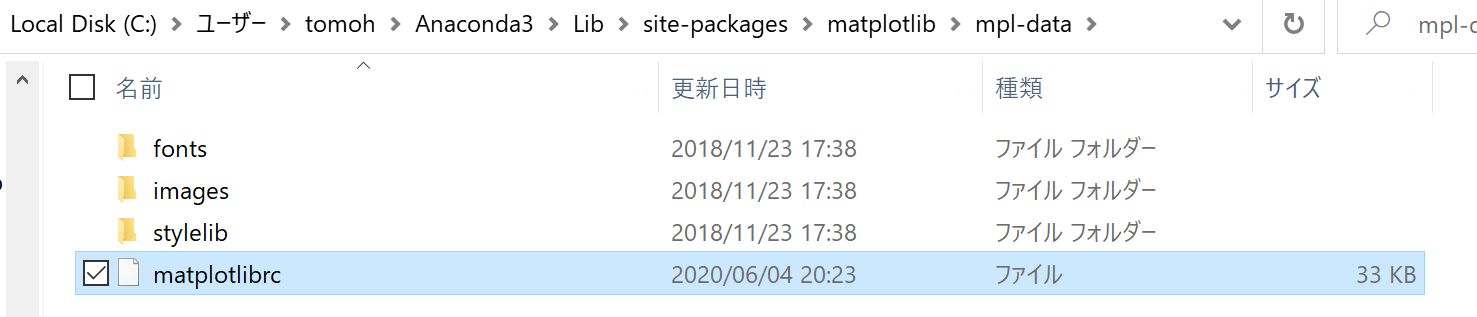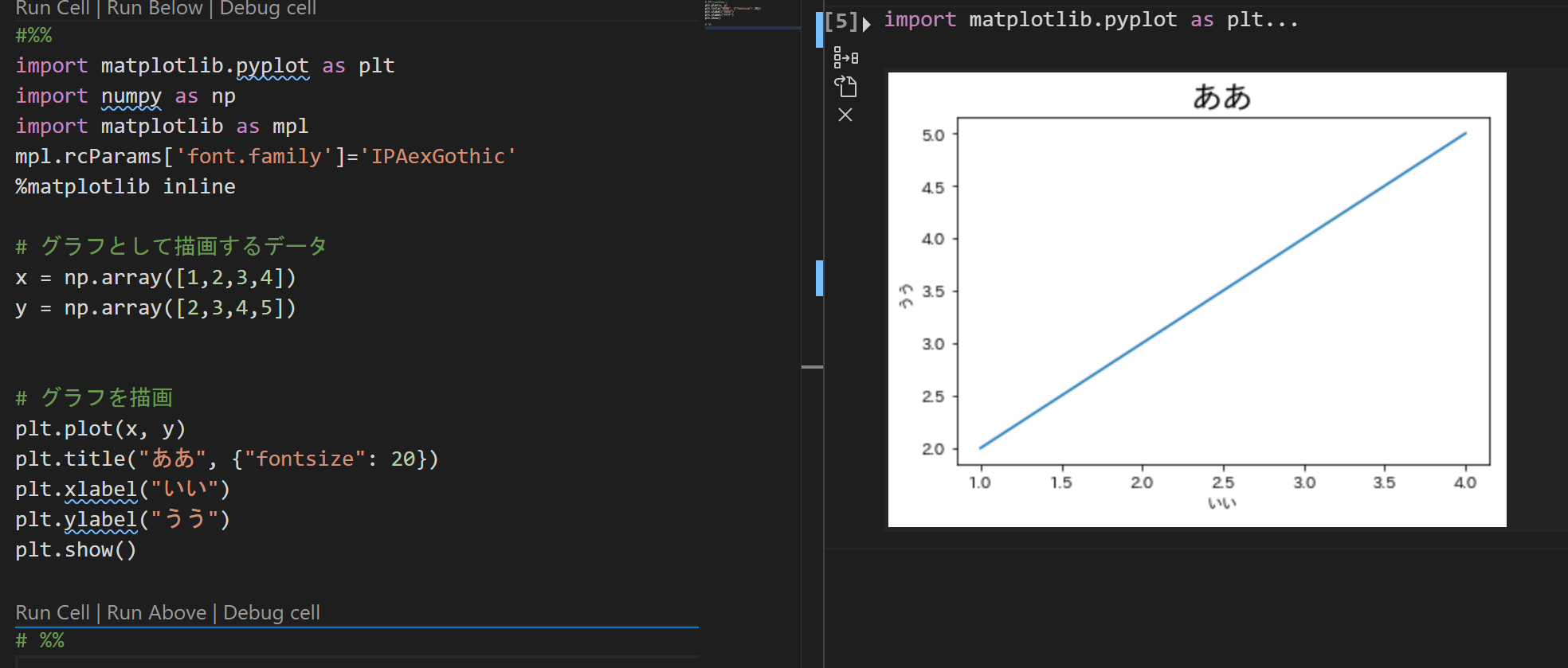環境
Anacondaという開発環境のパッケージをインストールしていることが前提です。
Windows、jupyter notebook環境下での設定方法です。
(最後にはVisual Studio Code上のJupyter Notebookで動作確認しています。)
文字化け解消のための3つ手順!!
1:IPAexフォントをダウンロード
以下のサイトをクリックし、IPAexゴシック(Ver.003.01)をダウンロードして下さい。
https://ipafont.ipa.go.jp/node26#jp
ダウンロードしたzipファイルを解凍すると、ipaexgというファイルがあります。

このipaexgファイルを
C:\Users[ユーザー名]\Anaconda3\Lib\site-packages\matplotlib\mpl-data\fonts\ttf
にコピーする。
2:メモ帳を開いて編集
C:\Users[ユーザー名]\Anaconda3\Lib\site-packages\matplotlib\mpl-dataの中にあるmatplotlibrcファイルをダブルクリックしてメモ帳で開きます。
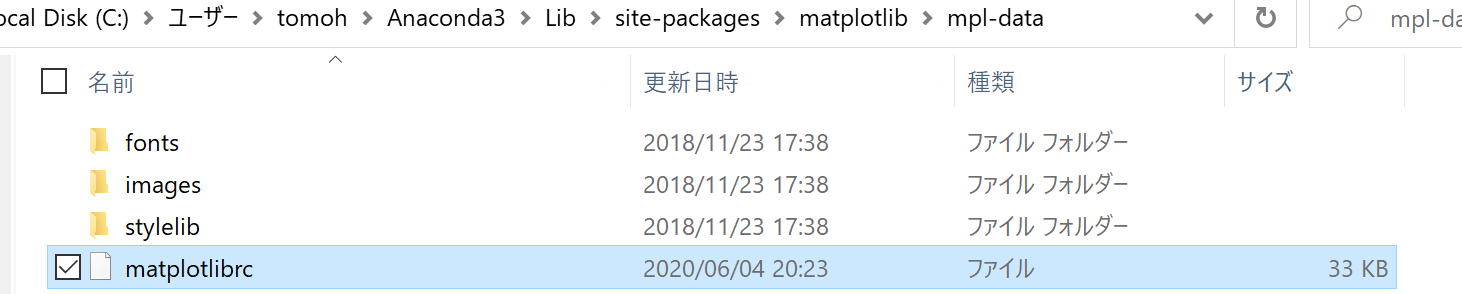
font.family:sans-serif→font.family:IPAexGothicに変更する。
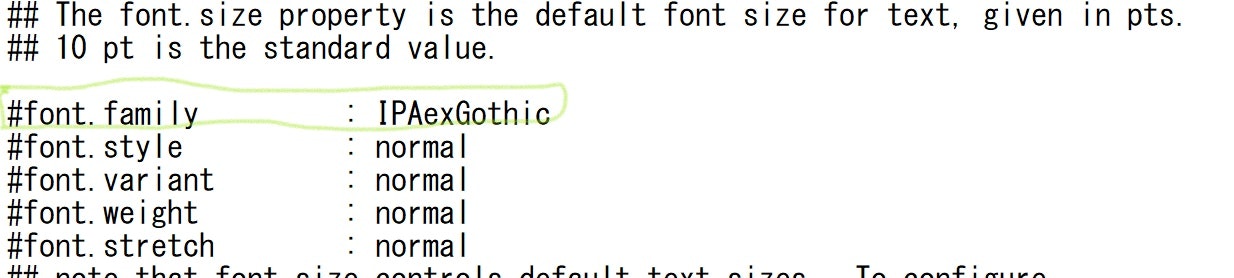
変更が完了したらmatplotlibrcファイルを上書き保存して閉じる。
3:ファイルを削除
C:\Users[ユーザー名].matplotlibにある
・fontList.cache
・fontList.py3k
・fontList.json
を削除。
そうすると、以下の状態になります。(fontListは無くても大丈夫です。)

C:\Users[ユーザー名]\Anaconda3\Lib\site-packages\matplotlib\mpl-data
の中にあるmatplotlibrcファイルをコピーして
C:\Users[ユーザー名].matplotlibの中に貼り付けましょう。

最後に確認
以下のモジュールを使っています。
import matplotlib.pyplot as plt
import numpy as np
import matplotlib as mpl
mpl.rcParams['font.family']='IPAexGothic'
%matplotlib inline